Serveurs de présence et de chat
Sélectionnez
Options
→
Paramètres
→
Par. serveurs
. Vous pouvez recevoir les
paramètres sous la forme de message intelligent de la part du fournisseur de
services qui propose le service de chat.
• Pour modifier le serveur de chat ou de présence auquel vous souhaitez vous
connecter, sélectionnez
Serveur par défaut
.
• Pour modifier le type de connexion Présence, sélectionnez
Type de connexion
et sélectionnez
Automatique
,
Tjrs ds rés. abon.
ou
Manuelle
.
123
Copyright
© 2004 Nokia. All rights reserved.
• Pour modifier le type de connexion Chat, sélectionnez
Type de connexion
, puis
sélectionnez
Automatique
ou
Manuelle
.
• Pour ajouter un nouveau serveur, sélectionnez
Options
→
Nouveau serveur
.
Saisissez ou sélectionnez les paramètres :
Nom du serveur
et
Point d'accès
utilisé
pour vous connecter au serveur,
Adresse Web
du serveur de chat, votre
ID utilisateur
et votre
Mot de passe
de connexion.
Voir « Paramètres de
connexion », page 145.
Vous obtenez votre ID utilisateur et votre mot de passe de votre fournisseur de
services lorsque vous vous inscrivez à ce service. Si vous ne connaissez pas
votre ID utilisateur ou votre mot de passe, contactez votre fournisseur de
services.
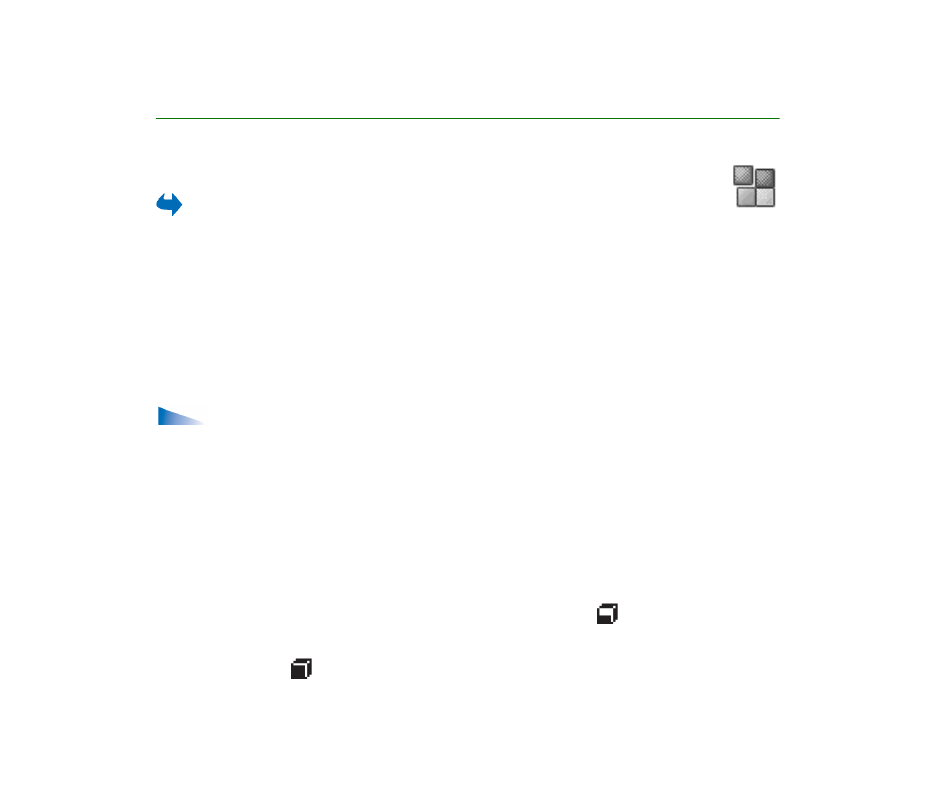
124
Copyright
© 2004 Nokia. All rights reserved.